
Apple smartphones famatuak dira kamera nagusien eta aurrean. Baina batzuetan erabiltzaileak argazkia isilean atera behar du. Horretarako, modu berezira alda dezakezu edo iPhoneko ezarpenetara sartu.
Mutu
Kameraren klik kentzeko aukera ematen duzu filmatzerakoan, ez da etengailua bakarrik, baita iPhoneko trikimailu txikiak erabiliz ere. Gainera, badaude jailbreak soilik soinua ken diezazun zenbait eredu.
1. metodoa: modu isila aktibatu
Filmatzerakoan kameraren obturatzailearen soinua kentzeko modurik errazena eta azkarrena. Hala ere, kutsu nabarmena du: erabiltzaileak ez ditu deiak eta mezuen jakinarazpenak entzungo. Hori dela eta, funtzio hau argazkiak egiteko unean soilik aktibatu beharko litzateke eta, ondoren, desaktibatu.
Ikusi ere: Zer egin iPhone soinua falta bada
- Ireki "Ezarpenak" zure gailua.
- Joan azpiataletara "Soinuak".
- Mugitu graduatzailea Deiak eta Alertak ezkerrera geldialdira.



Aktibatzeko modua "Ez dago soinurik" Alboko panela ere alda dezakezu. Horretarako, mugitu. Kasu honetan, pantailan iPhoneak modu isilean aldatu dela erakutsiko du.

Ikusi ere: Nola kentzeko audioa bideoan iPhone-en
2. metodoa: Kameraren aplikazioa
App dendan iPhoneko "Kamera" estandarra ordezkatzen duten aplikazio ugari daude. Horrelako bat Microsoft Pix da. Bertan argazkiak, bideoak sor ditzakezu eta programa beraren tresna berezien bidez editatu. Hauen artean kameraren klik desgaitzeko funtzioa dago.
Deskargatu Microsoft Pix App dendatik
- Deskargatu eta instalatu aplikazioa zure telefonoan.
- Ireki Microsoft pixela eta egin klik goiko eskuineko izkinan dagoen ikonoan.
- Ukitu pantailan adierazitako ikonoan eskuineko ezkerreko izkinan.
- Ireki duen menuan, hautatu atala "Ezarpenak".
- Erabiltzailea automatikoki joango da aplikazioaren ezarpenetara, desaktibatu behar duzun tokira "Sekulako soinua"graduatzailea ezkerrera mugituz.


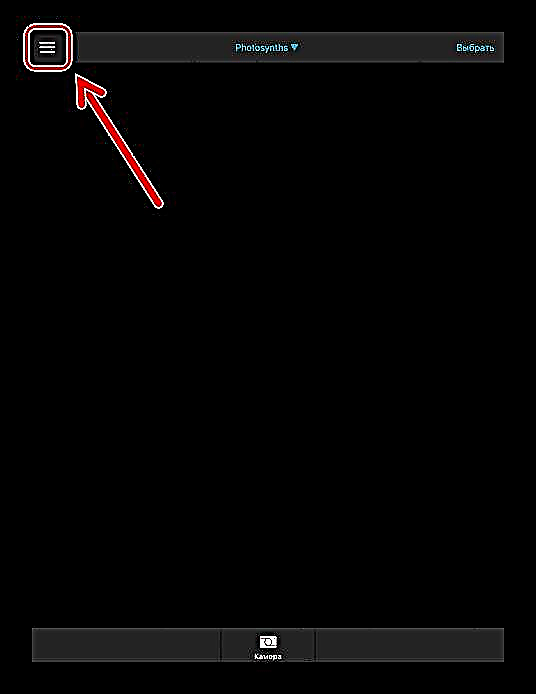


Alternatibak
Lehenengo bi metodoak egokiak ez badira, iPhonetako jabeek aholkatzen dituzten "bizitza-harak" deiturikoak erabil ditzakezu. Ez dute hirugarrenen aplikazioak deskargatzea eskatzen, baizik eta telefonoaren funtzio jakin batzuk bakarrik erabiltzen dituzte.
- Aplikazioa abiaraztea "Musika" edo "Podcasts". Abestia piztu ondoren, jaitsi bolumena 0. Ondoren aplikazioa gutxitu botoia sakatuta "Home", eta joan "Kamera". Orain ez da soinurik aterako argazkiak egiterakoan;
- Bideo bat filmatzean, argazkia ere atera dezakezu botoi berezi bat erabiliz. Aldi berean, obturatzailearen soinua isildu egingo da. Hala ere, kalitatea bideoaren berdina izango da;
- Aurikularrak erabiltzean filmatzen denean. Kameraren klik egitean soinua desagertu egingo da. Horrez gain, aurikularrak beraien bolumenaren kontrolaren bidez argazkiak atera ditzakezu, oso egokia;
- Jailbreak eta fitxategien ordezkapena erabiliz.


Ikusi ere: aktibatu flash-a iPhone-en
Soinua ezin duzu itzali
Harrigarria bada ere, iPhone eredu batzuetan ezin duzu kameraren klik bat ere kendu. Japonian, baita Txinan eta Hego Korean saltzeko asmoa duten smartphone-ak ere ari gara. Kontua da eskualde hauetan badagoela lege berezi bat argazkilarien soinua gehitzeko obligazioa egiten dien fabrikatzaileei. Beraz, erosi aurretik, jakin behar duzu zein iPhone eredu eskaintzen zaizun. Horretarako, telefonoaren inguruko informazioa ikus dezakezu laukiaren atzeko aldean.

Eredua telefonoaren ezarpenetan ere aurki dezakezu.
- Joan "Ezarpenak" zure telefonoa.
- Joan atalera "Oinarrizko".
- Aukeratu elementua "Gailu honi buruz".
- Bilatu linea "Model".




IPhone eredu hau mutu debekua duten eskualdeetarako diseinatuta badago, izenak hizkiak izango ditu J edo KH. Kasu honetan, erabiltzaileak kameraren klik klik egin dezake jailbreak-en laguntzarekin soilik.
Ikusi ere: Nola egiaztatu iPhone serieko zenbakiaren arabera
Kameraren soinua isil dezakezu, modu isilean modu normalean aldatuz edo kameraren beste aplikazio bat erabiliz. Ezohiko egoeretan erabiltzaileak beste aukera batzuk erabil ditzake: trikimailuak edo jailbreaking eta fitxategiak ordezkatu.











